CAD镜像命令怎么用?
溜溜自学 室内设计 2023-03-06 浏览:382
大家好,我是小溜,在使用CAD时候,我们使用镜像命令可以减少我们重复操作,避免浪费时间,提高工作的效率,那么CAD镜像命令怎么用呢?以图像界面上符号为例,小溜来操作给大家看看。
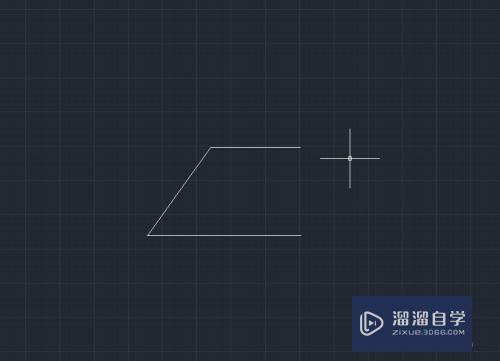
工具/软件
硬件型号:机械革命极光Air
系统版本:Windows7
所需软件:CAD2010
方法/步骤
第1步
首先我们要找到镜像命令 快捷键是:mirror
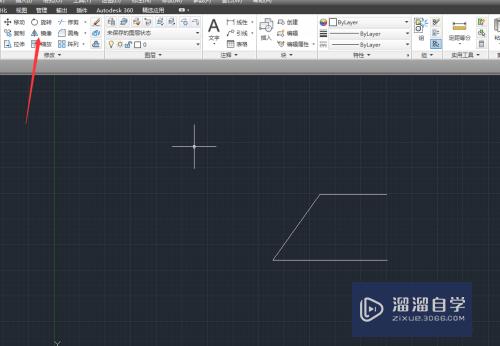
第2步
点击镜像命令之后,会让我们来选择对象 会出现一个小方框
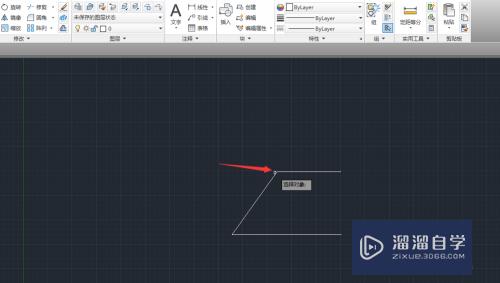
第3步
选择所画的图像,选择完成之后输入回车或者空格就行了
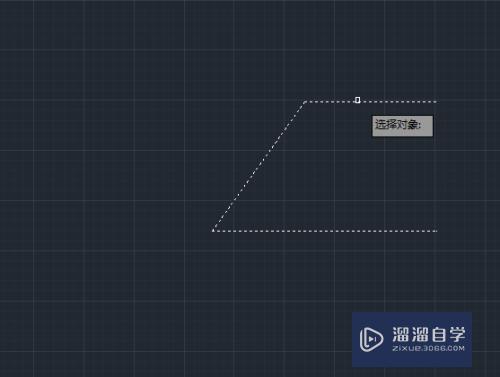
第4步
指定镜像的水平线,找到一个端点
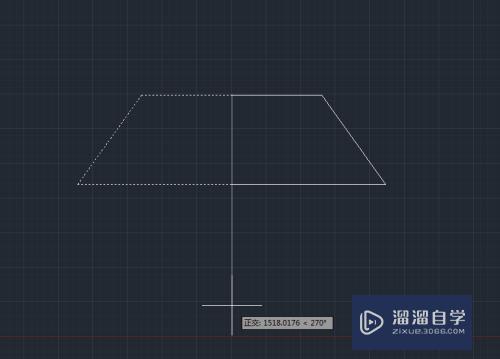
第5步
最后会问你是否删除源对象,输入n选择否就可以了
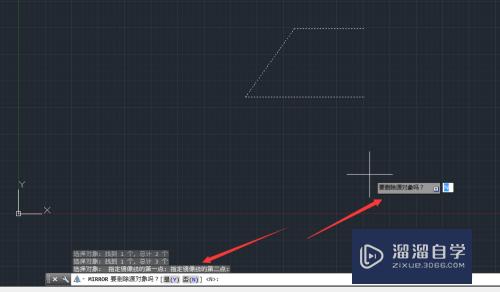
第6步
这就是我们最后的一个成品图 给大家看一下命令
命令: _mirror
选择对象: 找到 1 个
选择对象: 找到 1 个,总计 2 个
选择对象: 找到 1 个,总计 3 个
选择对象: 指定镜像线的第一点: 指定镜像线的第二点:
要删除源对象吗?[是(Y)/否(N)]
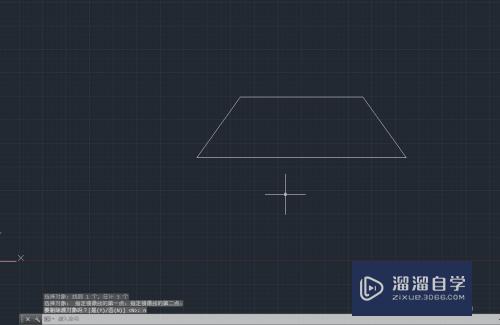
注意/提示
对于“CAD镜像命令怎么用?”的内容就分享到这里了,希望帮助您解决困惑。还是不明白的话,可以点击这里了解更多关于“CAD”课程>>
相关文章
距结束 06 天 07 : 02 : 26
距结束 01 天 19 : 02 : 26
首页








